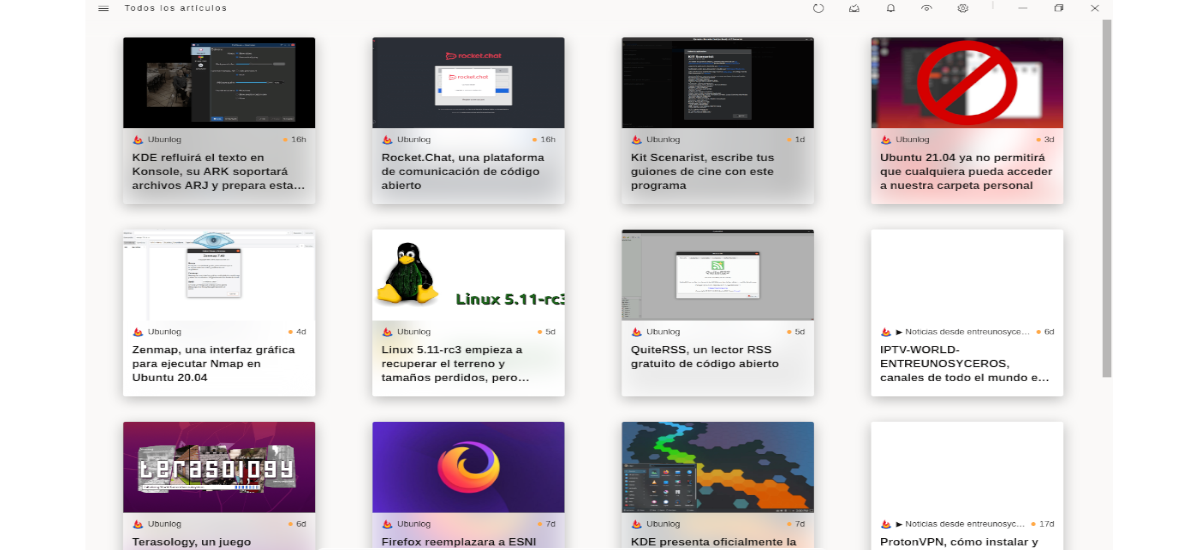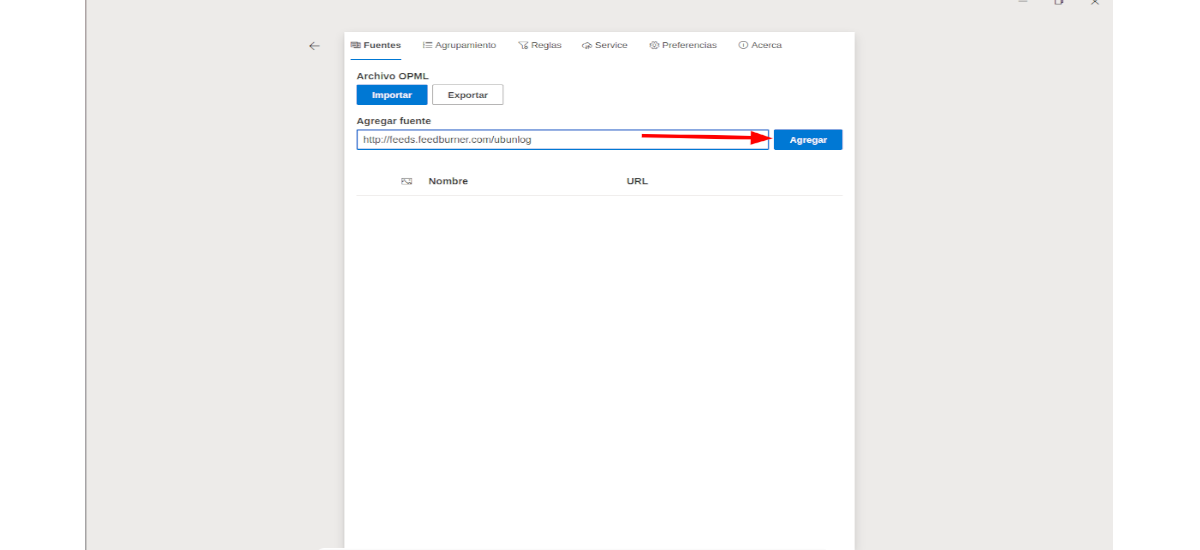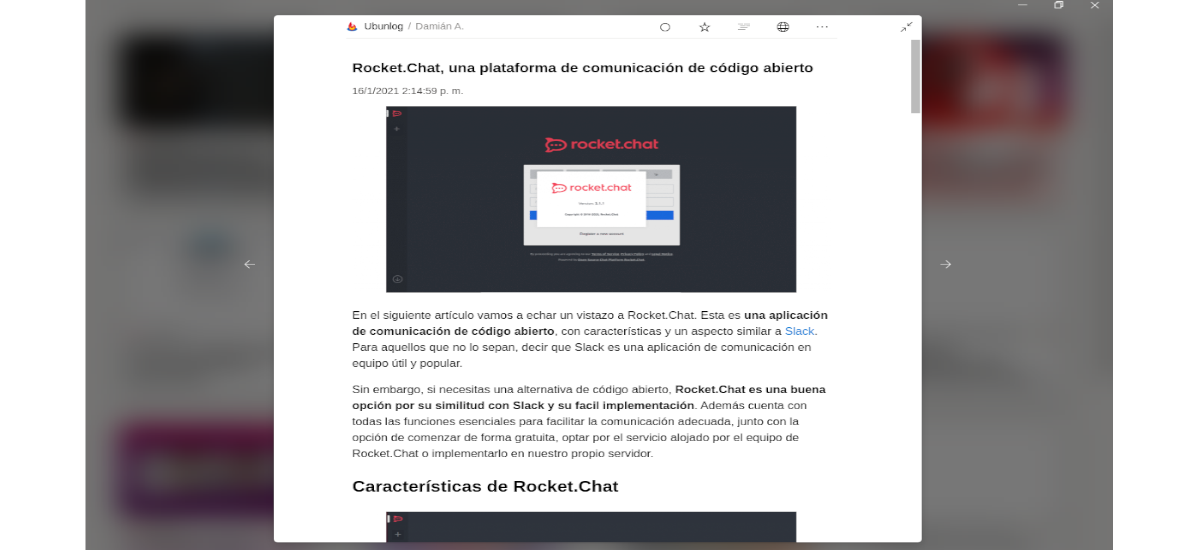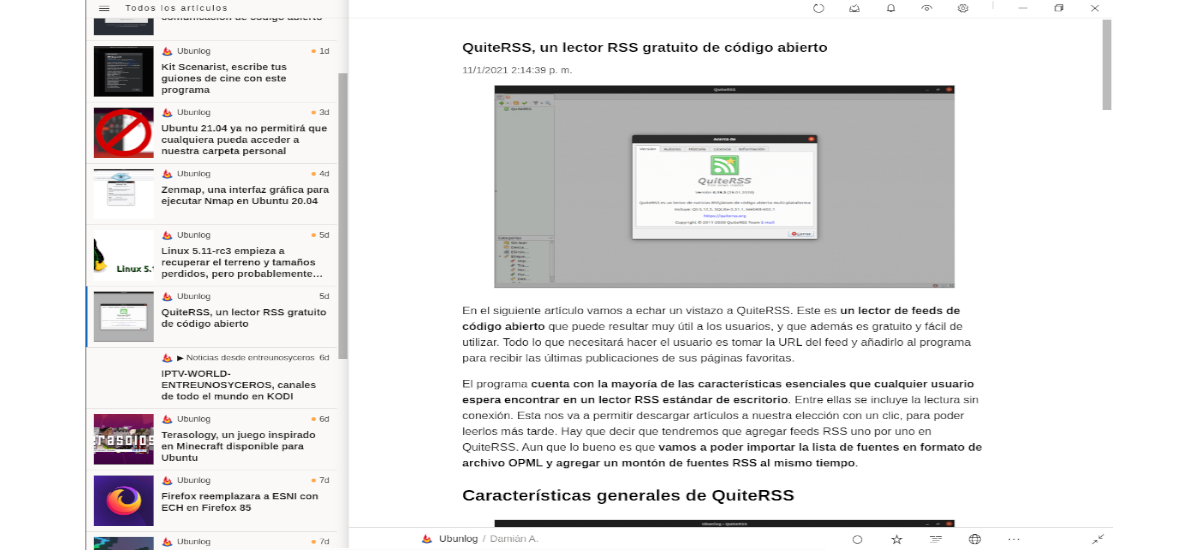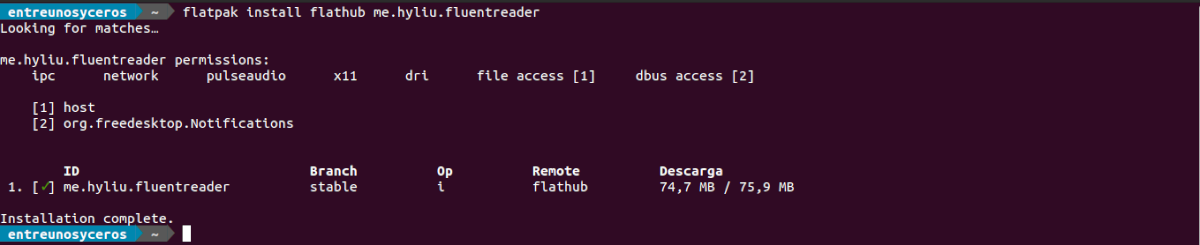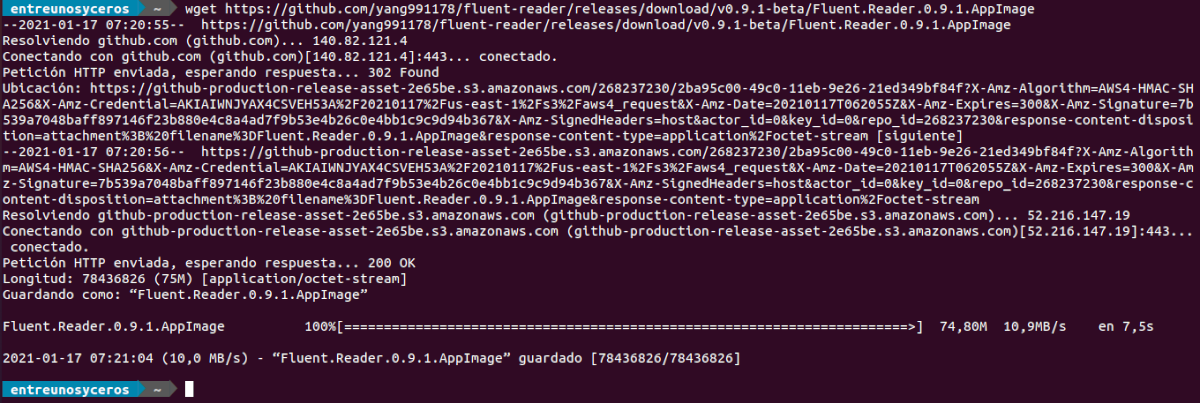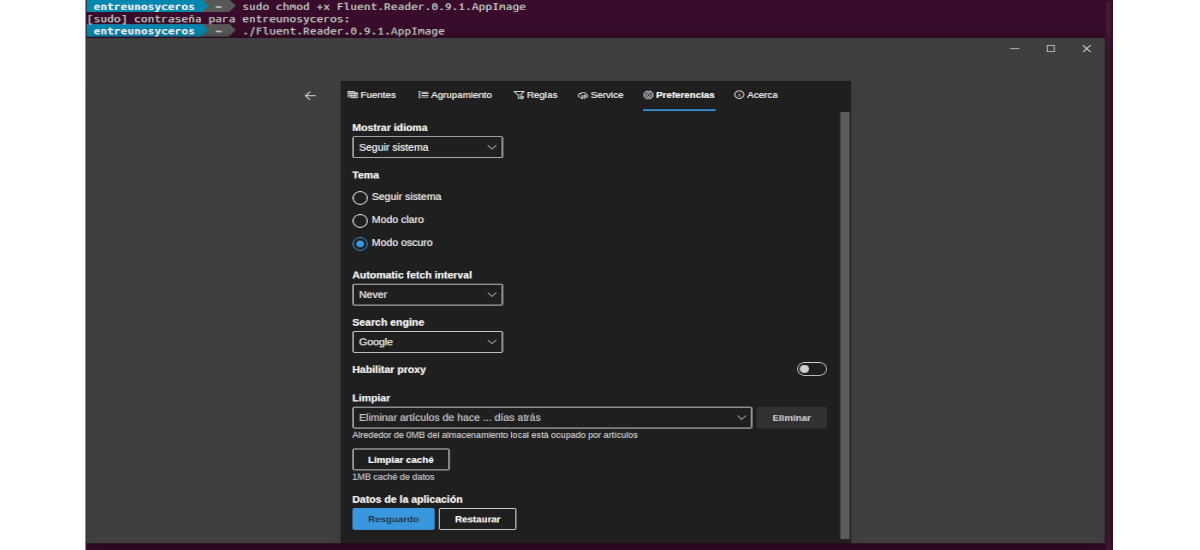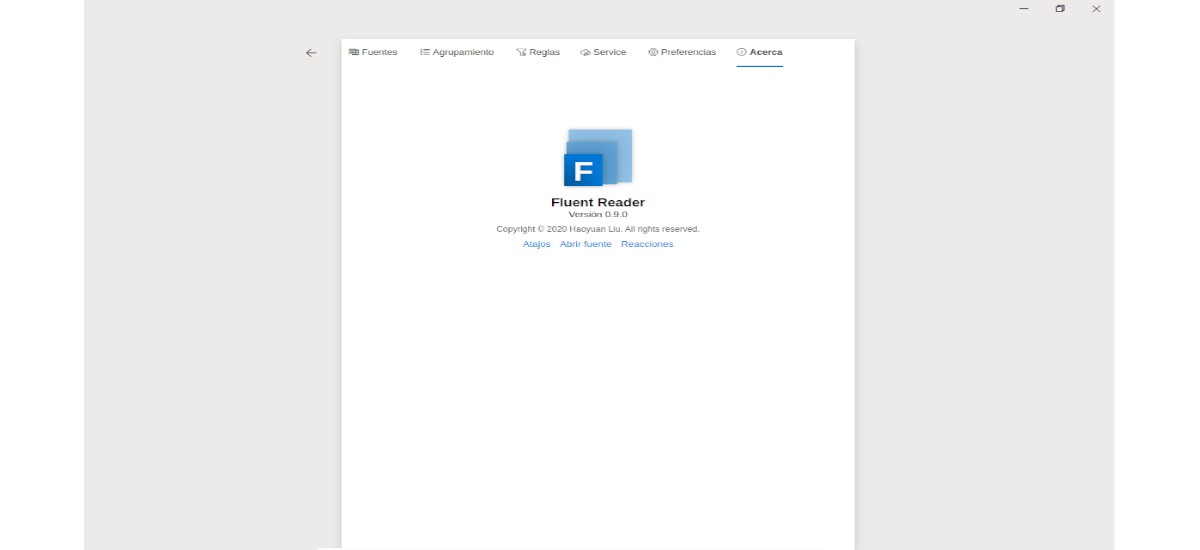
次の記事では、FluentReaderについて見ていきます。 これは 非常に魅力的なマルチプラットフォームRSSリーダー デスクトップから常に情報を得ることができます。 このプログラムはElectronとReactで作成され、BSD条項ライセンスの下でリリースされています。
このRSSリーダーは、ユーザーに優れたインターフェイスを提供します。 さらに、その特徴の中で、ユーザーはフィードをXNUMXつずつ追加する可能性を見つけることができますが、OPMLファイルを使用してそれらのリストをインポートすることもできます。 私達はまたする能力を見つけるでしょう Fluent Readerでコンテンツがテキストとして表示されるように、または各ニュースがブラウザーで直接開かれるように、各フィードを構成できます。 私たちのシステムのデフォルト。
FluentReaderの一般的な機能
Fluent Readerにある機能の中で、次の点を強調することができます。
- A に触発された最新のユーザーインターフェース 流Designなデザインシステム、ダークモードとの完全な互換性も提供します。
- 私たちを許可します ローカルで読み取り、FeedbinまたはFeverAPIをサポートするセルフホストサービスと同期します.
- 私たちはのオプションを見つけるでしょう OPMLファイルのインポートまたはエクスポート、完全なアプリケーションデータのバックアップと復元.
- プログラムは私たちを可能にします 組み込みの記事ビューでコンテンツ全体を読む、またはニュースが参照するWebページをロードすることもできます。
- また、 正規表現を使用するか、ステータスを読み取ることでフィルタリングして、記事を検索します.
- 私たちを許可します サブスクリプションを整理する.
- このRSSリーダー タイルまたはリスト表示として構成できます。 また、必要に応じて、すべての構成を保存して復元することもできます。
- 私たちは利用することができます キーボードショートカット、このプログラムでの作業をより簡単かつ迅速にするため。
- さらに、プログラムは私たちが隠すことを可能にします、 記事を自動的に既読またはハイライトとしてマーク、正規表現を使用して到着します。
これらは、プログラムの機能のほんの一部です。 彼らはできます それらすべてを詳細に参照してください GitHubのページ プロジェクトの.
UbuntuにFluentReaderをインストールする
このRSSリーダーをシステムにインストールできることに興味がある人は、Ubuntuで非常に簡単にインストールできるようになります。 このシステムでは、Fluentのインストールは3つの方法で実行できますが 以下に示すインストールオプションに加えて、ソースコードをコンパイルする可能性もあります。.
フラットパックとして
UbuntuにFluentReaderをインストールする最初のオプションは、対応するパッケージを使用することです。 フラットパック。 この方法でインストールするには、 私たちのシステムでこのテクノロジーをサポートする必要があります。 Ubuntu 20.04を使用しているのにまだ持っていない場合は、続行できます ガイド 同僚がこの同じブログに少し前に書いたこと。
を起動するには FlatpakパッケージとしてFluentをインストールする、ターミナルを開いて(Ctrl + Alt + T)、その中でコマンドを実行するだけです。
flatpak install flathub me.hyliu.fluentreader
インストール後、コンピューターでプログラムランチャーを検索するか、 ターミナルに次のコマンドを書き込んでプログラムを開始します:
flatpak run me.hyliu.fluentreader
アンインストール
へ このプログラムからflatpakパッケージを削除します、ターミナルを開いて(Ctrl + Alt + T)、次のコマンドを実行するだけです。
flatpak uninstall me.hyliu.fluentreader
スナップする方法
このプログラムをUbuntuにインストールするもうXNUMXつのすばやく簡単な方法は、次のとおりです。 対応するを使用して スナップパッケージ。 このインストールを続行するには、ターミナルを開いて(Ctrl + Alt + T)、その中で次のコマンドを実行します。
sudo snap install fluent-reader --beta
アンインストール
へ インストールされたプログラムをスナップパッケージとして削除します、ターミナル(Ctrl + Alt + T)では、次のコマンドのみを使用する必要があります。
sudo snap remove fluent-reader
AppImageとして
これから説明する最後のオプションは、アプリケーションのAppImageパッケージをダウンロードすることです。次に、ダウンロードしたファイルに実行権限を付与する必要があり、システムでFluentを起動できるようになります。 AppImageパッケージの最新バージョンを入手するには、にアクセスする必要があります。 リリースページ プロジェクトの.
Webブラウザーを使用する代わりに、ターミナルを使用する場合(Ctrl + Alt + T) 本日公開されたプログラムの最新バージョンをダウンロードするには、wgetツールを使用するだけです。 次のように:
wget https://github.com/yang991178/fluent-reader/releases/download/v0.9.1-beta/Fluent.Reader.0.9.1.AppImage
ダウンロードが完了すると、 実行許可を与える この他のコマンドで:
sudo chmod +x Fluent.Reader.0.9.1.AppImage
この時点で、アプリケーションを起動するには、必要なのは ファイルをダブルクリックするか、ターミナルでコマンドを実行します:
./Fluent.Reader.0.9.1.AppImage
このプログラムについてもっと知りたいユーザーは、 相談する プロジェクトのウェブサイト.